基于组态王的洗衣机控制系统.docx
《基于组态王的洗衣机控制系统.docx》由会员分享,可在线阅读,更多相关《基于组态王的洗衣机控制系统.docx(20页珍藏版)》请在冰豆网上搜索。
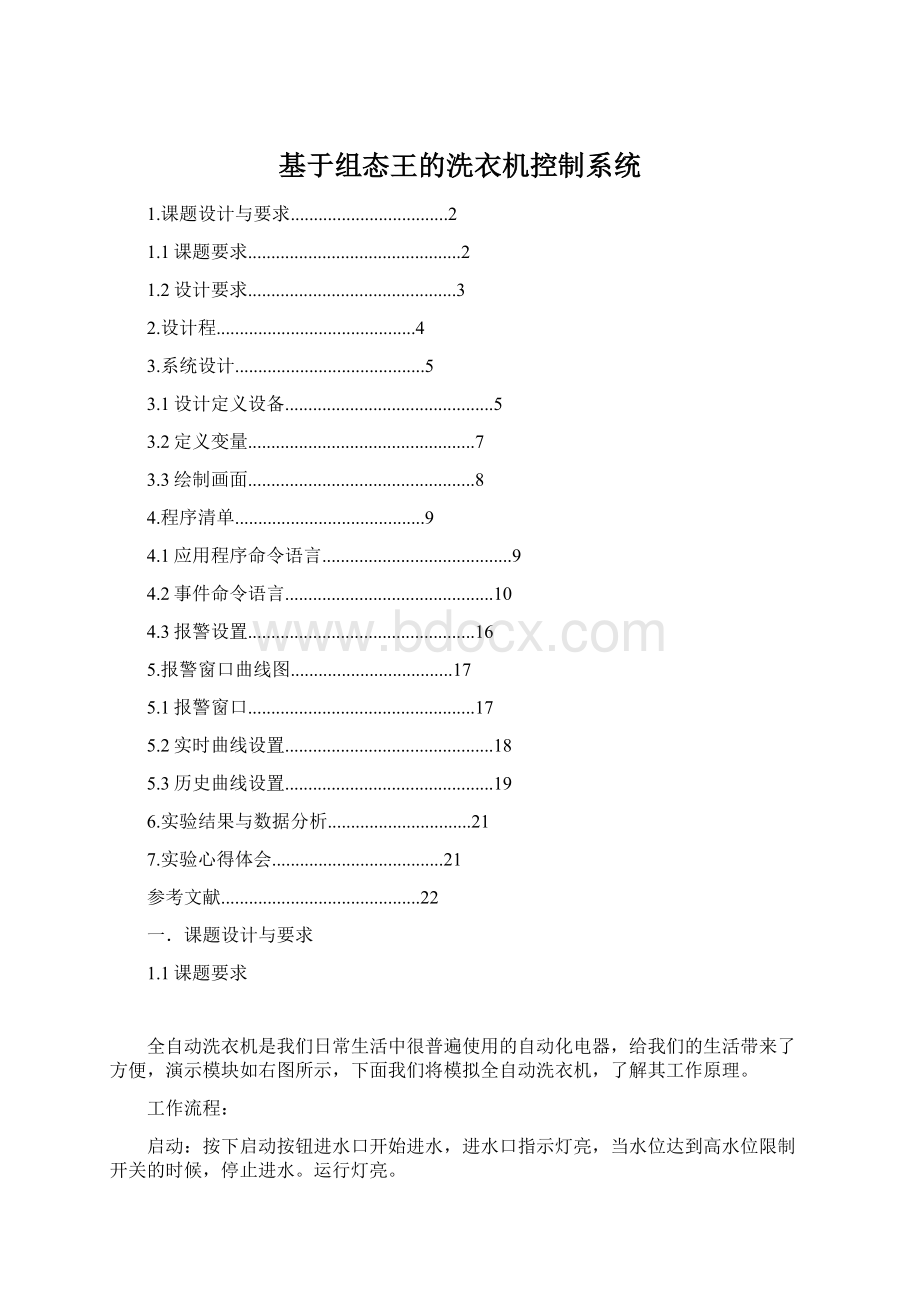
基于组态王的洗衣机控制系统
1.课题设计与要求..................................2
1.1课题要求..............................................2
1.2设计要求.............................................3
2.设计程...........................................4
3.系统设计.........................................5
3.1设计定义设备.............................................5
3.2定义变量.................................................7
3.3绘制画面.................................................8
4.程序清单.........................................9
4.1应用程序命令语言.........................................9
4.2事件命令语言.............................................10
4.3报警设置.................................................16
5.报警窗口曲线图...................................17
5.1报警窗口.................................................17
5.2实时曲线设置.............................................18
5.3历史曲线设置.............................................19
6.实验结果与数据分析...............................21
7.实验心得体会.....................................21
参考文献...........................................22
一.课题设计与要求
1.1课题要求
全自动洗衣机是我们日常生活中很普遍使用的自动化电器,给我们的生活带来了方便,演示模块如右图所示,下面我们将模拟全自动洗衣机,了解其工作原理。
工作流程:
启动:
按下启动按钮进水口开始进水,进水口指示灯亮,当水位达到高水位限制开关的时候,停止进水。
运行灯亮。
洗衣过程:
当进水完成后,洗涤电机开始转动,运行指示灯亮。
为了更好的洗涤衣服,我们设定洗涤电机正转,反转相互交替三次。
正反转切换前需先停止,当设定洗涤次数完成时,排水灯亮,洗涤电机停止转动。
将桶内水排完。
当水排完后,洗涤电机启动,将衣服甩干,当设定的时间结束时,洗衣完成,排水灯熄灭,运行指示等灭。
当洗衣过程中,进水时若时间超过设定时间仍未达到上水位或排水时间超过设定时间仍未达到下水位水位,报警,指示灯亮,洗涤电机停止转动。
全自动洗衣机地址分配如下表所示:
输入
输出
器件
说明
器件
说明
X0
启动
Y0
进水
X1
停止
Y1
出水
X2
上限位
Y2
电机正转
X3
下限位
Y3
电机反转
Y4
运行指示灯
Y5
报警
全自动洗衣机电气界面图:
1.2设计要求
(1)根据题目要求正确连线;
(2)
(2)实现PLC与组态王之间的正常通信;
(3)在组态王中绘制能够正确反映题目要求的画面,定义相关变量,进行
相应的动画链接,且实物与画面能够双向监控;
(4)对进水口指示灯亮的次数进行计数,计数到十次后将次数清零。
绘制报警画面,大于3次进行报警;
(5)实现进水口指示灯亮的次数的实时曲线显示;
(6)实现进水口指示灯亮的次数的历史曲线显示。
二.设计流程
洗衣机的电路设计的流程图:
三.系统设计
3.1设计定义设备
在工程浏览器的目录显示区,用鼠标左键单击大纲项设备下的成员板卡,则在目录内容显示区出现“新建”图示,用左键双击“新建”图示后,弹出“设备配置向导”列表对话框;或者用右键单击,则弹出浮动式菜单,选择菜单命令“新建板卡”,也弹出“设备配置向导——生产之家”列表对话框将要如下图所示。
对设备设置:
先进行板卡选择三菱——FX2——编程口。
选择串行端口:
最后串行端口编程完成后:
3.2定义变量
在“数据库”里的“数据词典”里建立“定义变量”。
先列举两个定义变量。
如下图:
开始定义变量:
启动按钮:
停止按钮:
最后定义所有的变量如下图所示:
3.3绘制画面
建立一个新的画面如图所示:
先画出四个按钮“开始”“停止”“上限”“下限”。
六个大的指示灯,再加一个简易的图画洗衣机图。
四.程序清单
4.1应用程序命令语言
在工程浏览器的目录显示区,选择“档\命令语言\应用程序命令语言”,则在右边的内容显示区出现“请双击这儿进入,<应用程序命令语言>对话框”图示,双击图示,则弹出“应用程序命令语言”对话框,在对话框的“运行时”标签中编写程序,如下图所示。
图中应用程序命令语言有三点:
1.对于洗衣机的旋转进行命令。
2.对于进水次数进行统计。
3.对于进水量的和出水量的控制及进水的要求。
4.2事件命令语言
在工程浏览器的目录显示区,选择“档\命令语言\事件命令语言”,则在右边的内容显示区双击“新建……”,弹出事件命令语言编辑器,在事件命令语言编辑器中编写程序如下图所示。
事件命令语言有三种类型:
发生时:
事件条件初次成立时执行一次。
存在时:
事件存在时定时执行,在“每……毫秒”编辑框中输入执行周期,则当事件条件成立存在期间,周期性执行命令语言。
消失时:
事件条件由成立变为不成立时执行一次。
事件描述:
指定命令语言执行的条件。
在开始时候进行的命令语言:
在停止命令语言发生时候进行的命令语言:
进水量为零。
当进水达到上限时候
电机正转是发生时间为3秒。
电机反转发生时为3秒。
当进水次数达到三次的时候,出水口出水。
当出水为1时,下限位为1时候,电机正转。
当出水为1电机正转为1时候。
时间为2秒,要小于前面的正反转的时间3秒。
当遇到进水但没有达到上限时候进行报警为10秒。
当出水为1时候但没有达到下限时候,为10秒
当进水为1时候,进水次数进行统计循环加1.当计数达到10进行清零。
4.3报警设置
在工程浏览器窗口左侧“工程目录显示区”中选择“数据库”中的“报警组”选项,在右侧“目录内容显示区”中双击“进入报警组”图示,弹出“报警组定义”对话框。
单击“修改”按钮,将名称为“RootNode”报警组改名为“洗衣机”。
选中“洗衣机”报警组,单击“增加”按钮,增加此报警组的子报警组,名称为“进水次数报警”。
单击“确认”按钮关闭对话框,结束对报警组的设置,如下图所示。
五.报警窗口曲线图
5.1报警窗口
报警窗口是用来显示组态王系统发生的报警和事件信息,报警窗口分为实时报警窗口和历史报警窗口,我们选用历史报警窗口。
新建一画面,名称为报警和事件画面,类型为覆盖式。
选择工具箱中的工具,在画面上输入文字:
报警和事件。
选择工具箱中的工具,在画面绘制一报警窗口,如下图所示。
5.2实时曲线设置
在组态王开发系统中制作画面时,选择菜单“工具\实时趋势曲线”项或单击工具箱中的“画实时趋势曲线”按钮,此时鼠标在画图在变为“+”字形,在画面中用鼠标画出一个矩形,实时趋势曲线就在这个矩形中绘出。
双击此图示,弹出“实时趋势曲线”对话框,本对话框通过单击对话框上端的两个按钮在“曲线定义”和“标识定义”之间切换。
单击“曲线定义”属性页,在弹出的对话框中的“表达式”下的曲线1中选为“\\本站点\进水计数”。
标识数目:
数值轴标识的数目,这些标识在数值轴上等间隔。
起始值:
规定数值轴起点对应的百分比值,最小为0。
最大值:
规定数值轴终点对应的百分比值,最大为100。
更新频率:
TouchView是自动重绘一次实时趋势曲线的时间间隔。
时间长度:
时间轴所表示的时间范围。
实时曲线定义设置如下图所示:
实时曲线如下
5.3历史曲线设置
在组态王画面制作系统的“历史趋势曲线”画面中,在工具箱中单击“插入通用控件”或选择菜单“编辑”下的“插入通用控件”命令,弹出“插入控件”对话框,在列表中选择“历史趋势曲线”,单击“确定”按钮,对话框自动消失,鼠标箭头变小为“+”字形,在画面上选择控件的左上角,按下滑鼠左键并拖动,画面上显示出一个虚线的矩形框,该矩形框为创建后的曲线的外框。
当达到所需大小时,松开鼠标左键,则历史曲线控件创建成功,画面上显示出该曲线,如下图所示。
历史曲线控件创建完成后,在控件上单击右键,在弹出的快捷菜单中选择“控件属性”命令,弹出历史曲线控件的固有属性对话框。
该控件固有属性含有两个属性页:
曲线、坐标系。
历史曲线“控件属性”设置如下图所示。
六.实验结果与数据分析
由数据和图文分析可以看出实验结果符合课题要求。
按下启动按钮,洗衣机进水指示灯亮,洗衣机开始进水,当到达上限位时,按下上限位按钮,洗衣机进水指示灯灭,运行指示灯亮,洗衣机开始正转,正转三秒后再反转三秒,正反转之间有一秒停顿。
正反转三次后,洗衣机电机停止运转,出水口指示灯亮,洗衣机开始排水,当水位到达下限位时,按下下限位按钮,电机开始正转,洗衣机开始脱水,运转九秒后洗衣机停止运转。
当进水或出水超过九秒后,洗衣机停止运行,报警灯亮。
按下停止,所有状态全部停止运行。
从表格和图可以看出,进水次数达到3次报警,达到10次后清零。
七.实验心得体会
本次课程设计结束了,在这次的课程设计中不仅检验了我学习知识的能力,也培养了我如何去把握一件事情,如何去更好的做一件事情,又如何完成一件事情,同时,让我对组态王有了更深的了解,通过这次课程设计,我对组态王的知识有了进一步的学习。
通过这次设计,我在多方面都有了提高。
经过查阅有关方面的书籍,获取了很多专业方面的知识,拓展了视野,增加了实际动手能力。
虽然感谢在这次实训中给予帮助的邢老师和同学们。
参考文献
【1】邢绍邦.组态技术应用综合训练实验指导书.江苏理工学院,2012.8.1。
【2】邢绍邦,韩晓新,刘海燕.从基础到实践—PLC与组态王.北京:
机械工业出版社,2011。